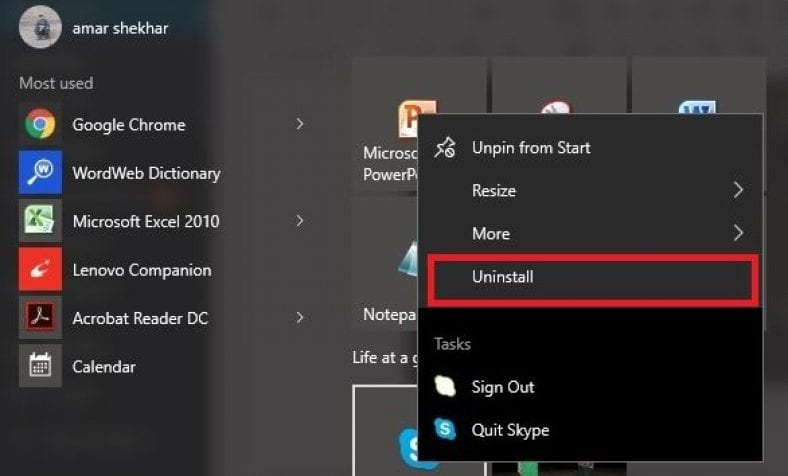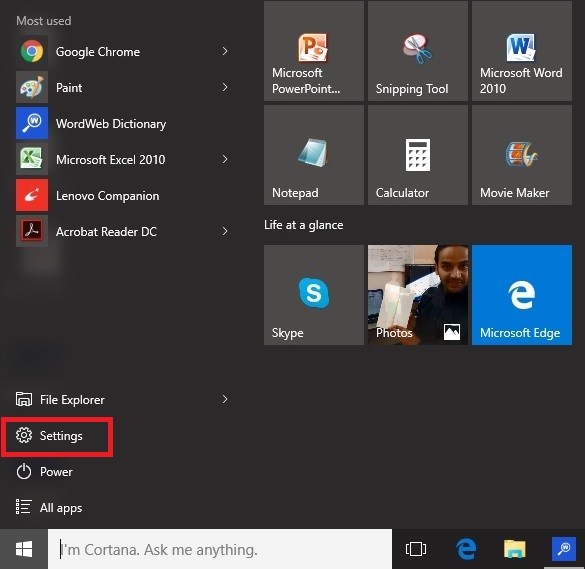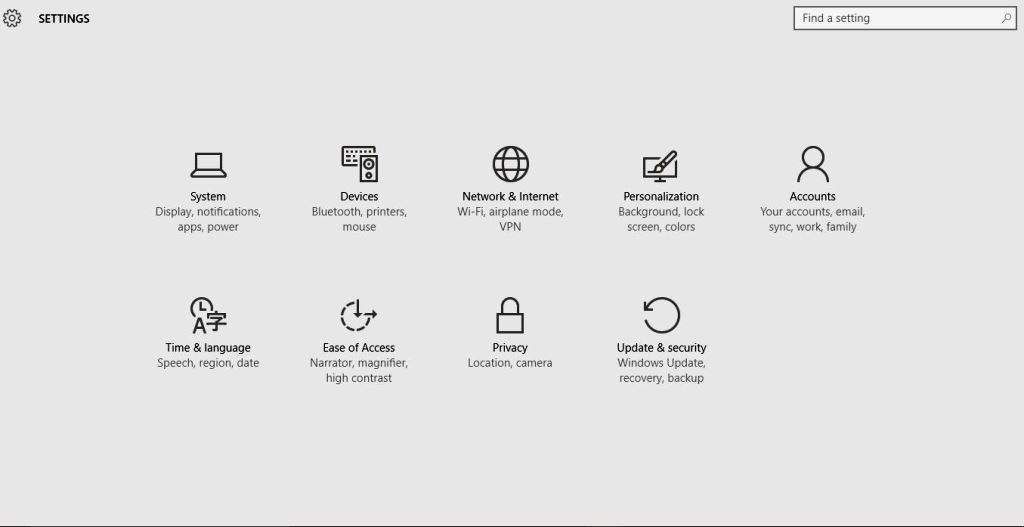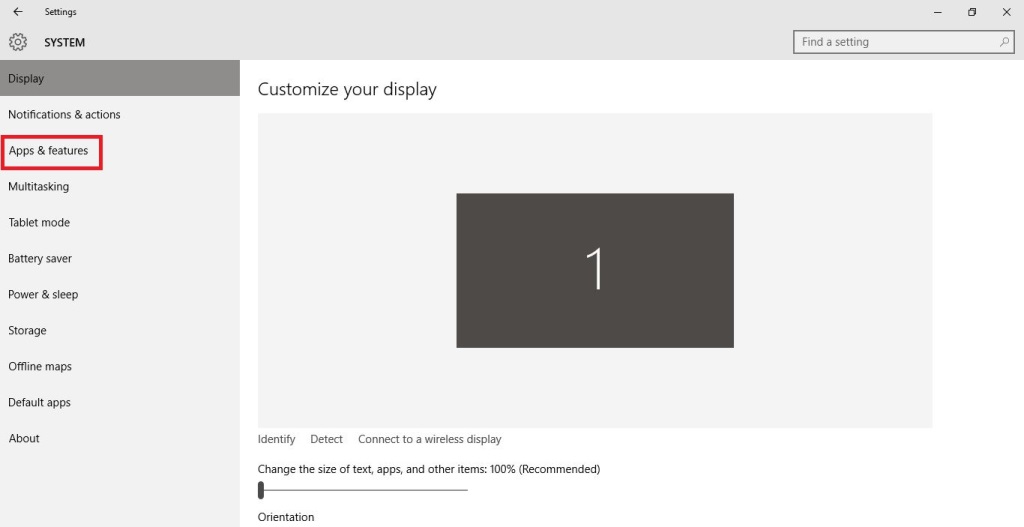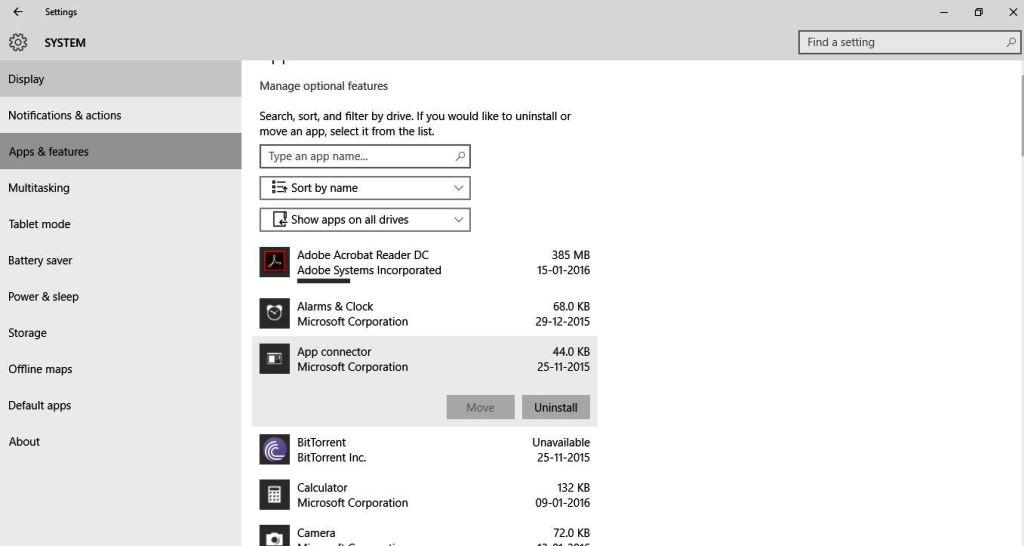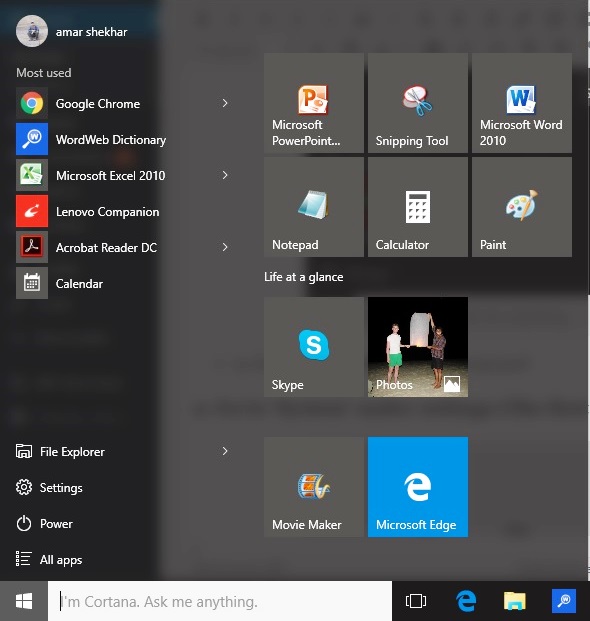على الرغم من أن Windows 10 يأتي مع تحديثات مجانية ولكن إلى جانب ذلك ، يأتي الكثير من التطبيقات المثبتة غير المرغوب فيها والمقترحة مسبقًا في Windows 10. تعرف على كيفية إزالة التطبيقات المثبتة مسبقًا والمقترحة في Windows 10 والتي تعد أيضًا مسؤولة عن استهلاك موارد الكمبيوتر.
قامت Microsoft مؤخرًا بانهاء دعم Windows 8 وخطتها هي فقط توفير التصحيحات ونشر الإصدارات الأحدث لنظام التشغيل Windows 10. لقد كانت هناك منذ فترة طويلة في الأخبار أن Microsoft ستقدم الترقية المجانية إلى Windows 10 ، الأمر الذي أثار تساؤلا حول كيف أن Microsoft ستجني المال من نظام التشغيل Windows 10؟
حسنًا ، منحت Microsoft بالتأكيد الترقية المجانية إلى Windows 10 ولكن في نفس الوقت ، تخطط Microsoft لبيع بعض خدماتها المهمة مثل One Drive و Office 365 وتطبيقات المتاجر المدفوعة والمزيد.
لقد رأينا أيضًا أنه عند تثبيت Windows 10 ، هناك العديد من التطبيقات المجانية التي تظهر من وقت لآخر ، وتستهلك عمر بطارية Windows ومواردنا. أيضًا ، لا نحتاج إلى معظم هذه التطبيقات. لذا ، توصلنا إلى برنامج تعليمي مفيد:
محتويات المقال
كيفية إزالة التطبيقات المثبتة مسبقًا والمقترحة في Windows 10:
1. انتقل إلى الإعدادات على جهاز الكمبيوتر الخاص بك:
هناك طريقتان للذهاب إلى الإعدادات على جهاز الكمبيوتر الخاص بك:
- إما عن طريق النقر على زر بدء تشغيل Windows في الزاوية السفلية اليسرى ثم النقر على الإعدادات
- أو بمجرد الضغط على أمر Windows I
2. انتقل إلى “النظام” ضمن الإعدادات (الخيار الأول) وانقر عليه.
3. انقر على “التطبيقات والمميزات” ضمن النظام
4. من قائمة التطبيقات ، انقر فوق التطبيق الذي تريد إزالته وانقر فوق “إزالة التثبيت”
والآن أنت على ما يرام. يمكنك تكرار نفس الخطوات لإلغاء تثبيت التطبيقات الترويجية الأخرى من جهاز الكمبيوتر الخاص بك.
اقرأ أيضًا: كيفية زيادة عمر البطارية إلى الحد الأقصى على Windows 10
هناك أيضًا طريقة أخرى لإلغاء تثبيت التطبيقات المثبتة مسبقًا والمقترحة في Windows 10:
الخطوة 1: انقر على زر بدء Windows في الزاوية السفلية اليسرى وسيعمل Windows 10 على ملء قائمة بالتطبيقات المثبتة مسبقًا والمقترحة في النافذة المنبثقة.
الخطوة 2: الآن يمكنك رؤية رموز التطبيقات المختلفة في النافذة العائمة اليمنى. الآن ، انقر بزر الماوس الأيمن على التطبيق المقترح الذي تريد تثبيته.
في الحالة المذكورة أعلاه ، أردت إلغاء تثبيت تطبيق Skype. لذلك ، قمت بالنقر فوقه بزر الماوس الأيمن ويمكنك رؤية خيار إلغاء التثبيت هناك.
يرجى ملاحظة أن إلغاء التثبيت غير متاح لجميع التطبيقات أو البرامج في Windows 10 لأن بعض التطبيقات تأتي افتراضيًا في Windows 10 ولا يمكن إلغاء تثبيتها. بعض هذه التطبيقات هي الآلة الحاسبة الرسام والتقويم والمفكرة وما إلى ذلك. إذا كنت ترغب في إزالة هذه التطبيقات الافتراضية ، فلن تتمكن من القيام بذلك ببساطة.
إذا كان لديك أي طريقة أخرى لإزالة أو إلغاء تثبيت التطبيقات المثبتة مسبقًا غير المرغوب فيها ، فشاركنا حيلك معنا في قسم التعليقات أدناه.